Hvad er "Kompatibilitetsmodus" i Microsoft Office?

Når du åbner et dokument, der er oprettet i en ældre version af Microsoft Word, Excel eller PowerPoint i en moderne version af Office, kan du muligvis se "Kompatibilitetstilstand" vises efter navnet på dokumentet i titellinjen. Dette ændrer den måde, som dokumentet vises, og forhindrer dig i at bruge nogle moderne funktioner.
Dette er normalt ikke noget, du bør bekymre dig om - Office gør det rigtige for at sikre, at gamle dokumenter fungerer korrekt, og du kan fortsætte med at samarbejde med personer, der bruger ældre versioner af Office. Men du kan forlade Compatibility Mode, hvis du vil.
Hvad er kompatibilitetsindstilling?
Moderne versioner af Microsoft Office har introduceret nye funktioner, som ikke er kompatible med ældre versioner af Microsoft Office. Moderne versioner af Word, Excel og PowerPoint håndterer også dokumentformatering lidt anderledes end ældre versioner.
Når du opretter et nyt dokument i Office 2013 eller 2016, oprettes det som et moderne dokument med adgang til alle disse nye funktioner og seneste formatering stilarter. Men når du åbner et dokument, der er oprettet med Office 2010 eller en ældre version af Office, åbnes den i Kompatibilitetstilstand for at sikre, at den ser ud til at være den samme i de gamle versioner som den gør i 2013 eller 2016.
Kompatibilitetstilstand deaktiverer også adgang til nye funktioner. Hvis nogen for eksempel opretter et dokument i Word 2007, og du åbner det i Word 2016, forhindrer Word 2016 dig i at bruge funktioner, som Word 2007 ikke forstår. Du kan derefter gemme dokumentet og sende det tilbage til den person, der sendte det til dig uden at løbe i problemer. Hvis Word 2016 giver dig mulighed for at bruge moderne funktioner, kan den anden person ikke se hele dokumentet.
Denne tilstand er beregnet til at sikre, at brugere af forskellige versioner af Microsoft Office kan fortsætte med at arbejde sammen og dokumenter, der er oprettet med ældre versioner af Office vil ikke se anderledes ud, når de åbnes i fremtidige versioner af Office.
De nøjagtige funktioner, der er deaktiveret i Kompatibilitetstilstand, afhænger af hvilket Office-program du bruger, og hvilken type kompatibilitetsfunktion et dokument bruger. Hvis du f.eks. Bruger Word 2016 og åbner et dokument, der er i kompatibilitetsmodus i Word 2010, kan du ikke bruge Apps til Office eller integrere onlinevideoer. Disse funktioner kræver Word 2013 eller nyere. Microsoft tilbyder en komplet liste over Word-funktioner, der ikke er tilgængelige i kompatibilitetsindstilling.
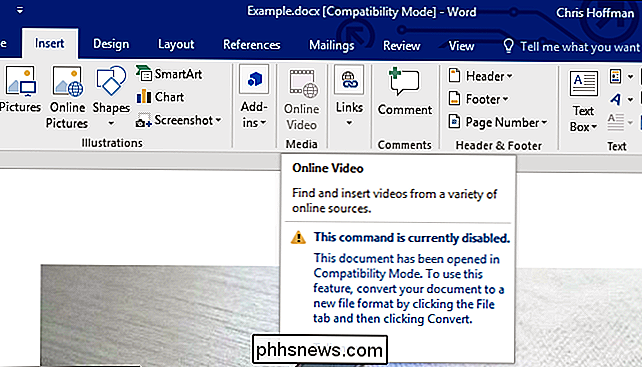
Sådan finder du ud af, hvilken kompatibilitetsindstilling et dokument bruger
Du kan finde ud af, hvilken kompatibilitetsindstilling et dokument er i. Åbn et dokument, der er i Kompatibilitetstilstand, og klik på Filer> Info> Søg efter problemer> Kontroller kompatibilitet.
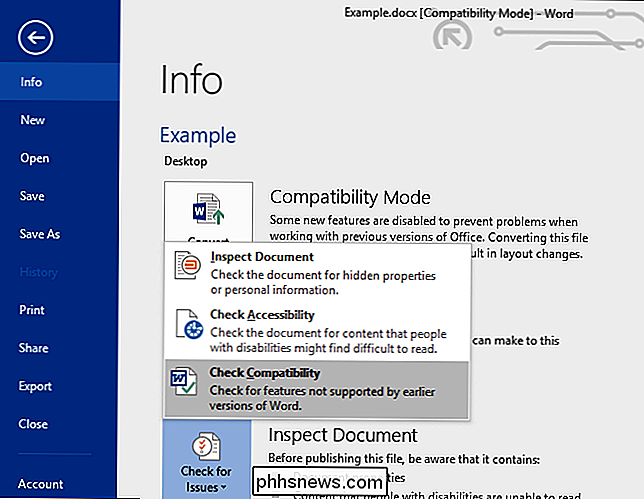
Klik på "Vælg version til visning" boksen. Udgaven med et mærke ud for det er den kompatibilitetsindstilling, som dokumentet i øjeblikket bruger.

I skærmbilledet ovenfor er dokumentet i kompatibilitetsmodus i Word 2010, hvilket sandsynligvis betyder, at det blev oprettet af Word 2010.
Hvordan Opdatering af et dokument og kompatibilitetstilstand for tilstand
For at få et dokument ud af Kompatibilitetstilstand, skal du åbne det i den relevante Office-applikation og klikke på Filer> Info> Konverter. Dette konverterer det ældre dokument til en moderne type Office-dokument.
Gør det ikke, hvis du (eller en anden) skal arbejde med dokumentet ved hjælp af en ældre version af Office, som Office 2010 eller en ældre version. Hvis nogen sendte dig et dokument i Kompatibilitetstilstand, skal du ikke opdatere det, før du sender det tilbage til dem. De kan få brug for det i det ældre format.
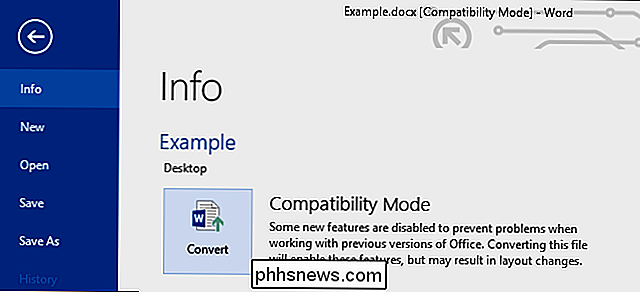
Du bliver advaret om, at dit dokument kunne undergå mindre layoutændringer. Du kan nok ikke engang mærke dem, medmindre dit dokument har komplekse brugerdefinerede formateringer.
Når du er enig, forsvinder "Kompatibilitetsfunktion" fra titellinjen. Du kan måske hurtigt se dokumentet for at bekræfte, at der ikke er nogen layoutændringer, du skal rette. Du kan nu gemme dokumentet, og det gemmes som et moderne Office-dokument. Den åbner ikke længere i Kompatibilitetsindstilling.
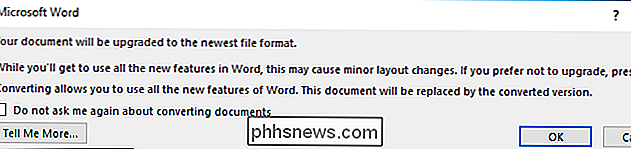
Hvad skal jeg gøre, hvis nye dokumenter er kompatible?
Hvis hvert dokument du opretter er i Kompatibilitetstilstand, vil dit Office-program sandsynligvis blive oprettet til at oprette dokumenter i et ældre filformat.
Gå til Filer> Valg> Gem for at kontrollere dette. Klik på feltet "Gem filer i dette format" og sørg for, at den er indstillet til den moderne type dokument. For eksempel, vælg "Word Document (. Doc)" for Word. Hvis du vælger "Word 97-2003 Document (.doc)" her i stedet, gemmer Office altid filer til det ældre filformat, hvilket betyder at de altid vil være i kompatibilitetsindstilling som standard.
Hvis du opretter dokumenter fra en eller flere skabeloner, er det også muligt, at de originale skabelondokumenter er i Kompatibilitetstilstand. Åbn dem og konverter dem som om du ville have et andet dokument.
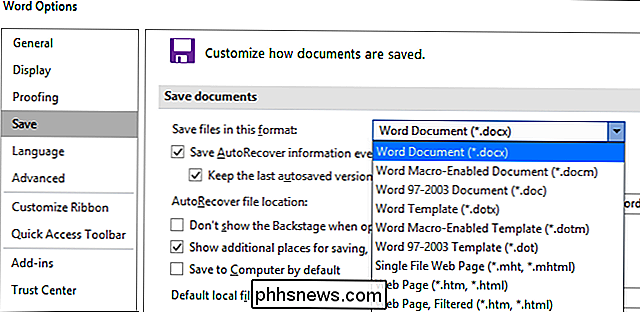
Du behøver ikke at gennemgå dine dokumenter en efter en, der opdaterer dem. De vil bare fungere fint, og du vil ikke engang mærke en forskel, medmindre du forsøger at bruge en funktion, der ikke fungerer i kompatibilitetsfunktion. Hvis du forsøger at bruge en funktion og ikke har lov til at gøre det, bliver du fortalt, at du skal konvertere dokumentet for at få adgang til denne funktion, og du kan gøre det da.

Sådan fjerner eller afinstallerer du Java (JRE) på Windows og Mac
Leder du efter en måde at slippe af med Java på din Windows eller Mac-maskine? Selvom det er vigtigt for nogle webbrugere, behøver de fleste ikke risikere at køre Java på deres maskiner på grund af alle sikkerhedsproblemerne forbundet med Java.I denne artikel skal jeg tale om de trin, du skal tage for at fjerne alle spor af Java fra din Windows-maskine. Proc
![Du er inviteret til WinX DVD Ripper Giveaway & Påske Gavepakke, tidsbegrænset! [Sponsored]](http://phhsnews.com/img/how-to-2018/you-are-invited-to-winx-dvd-ripper-giveaway-easter-gift-pack-time-limited.jpg)
Du er inviteret til WinX DVD Ripper Giveaway & Påske Gavepakke, tidsbegrænset! [Sponsored]
Påskedag er i horisonten. Hvis du har opdateret din computer til Windows 10, betrag dig selv heldig: Digiarty Software fejrer ferien med et bang. Fra nu af kan du hente et ægte sæt licensnøgler til den nyeste WinX DVD Ripper Platinum, en af de bedste dvd rippere til Windows, der perfekt kan genoplive den tabte DVD-afspilningsfunktion på Windows 10 uden at bruge en krone.
![[Sponsoreret] Arm din pc med den bedste nye medieafspiller, det fortjener!](http://phhsnews.com/img/how-to-2018/arm-your-pc-with-best-new-media-player-it-deserves.png)


